电脑移动热点无法开启怎么办
电脑移动热点无法开启的解决办法:1、依次点击“此电脑->右键->管理->设备管理器”;2、双击设备管理器,打开网络适配器,然后右键找到“Microsoft Wi-Fi”并选择启用设备即可。

本教程操作环境:Windows10系统、Dell G3电脑。
电脑移动热点无法开启怎么办?
我们无法设置移动热点(电脑移动热点打不开)
今天突然出现,自己的电脑移动热点怎么也无法打开,提示“我们无法设置移动热点”!
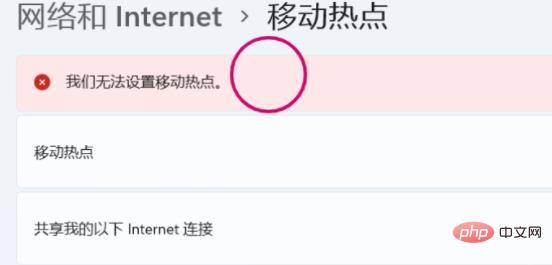
WIN10电脑热点打不开、win11电脑热点打不开,都可以参照操作,费力九牛二虎之力,终于搞定,分享给遇见同类问题的同学,希望能帮助解决你的烦恼。
具体操作流程如下:
1、此电脑——右键——管理——设备管理器 (打开)
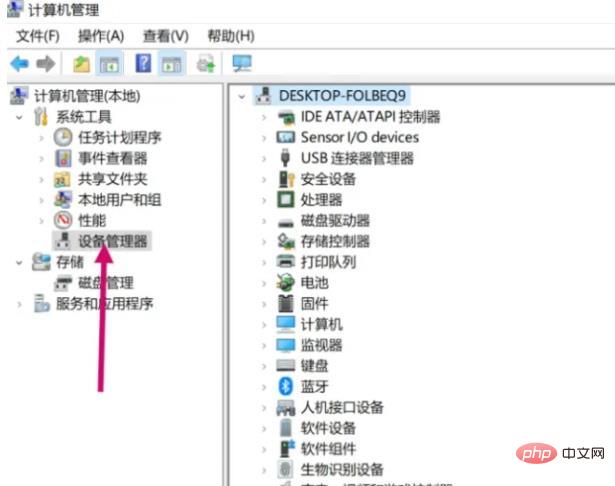
2、设备管理器(双击)——网络适配器(打开)——找到下图类似箭头选项——键-单击-启用设备
注意:如果出现多个,都选择启用设备!
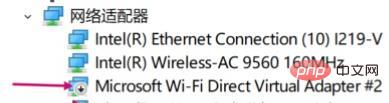
- 找到箭头选项
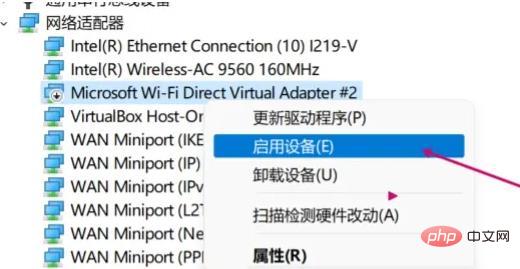
- 右键-单击-启用设备
3、搜索——移动热点(点击-打开)——移动热点(选项-开)
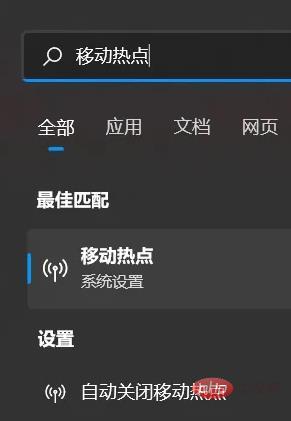
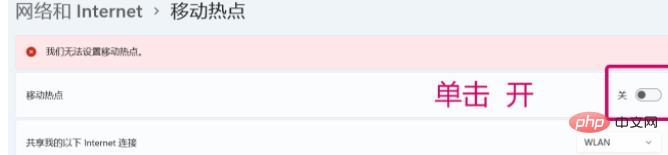
最后——————大功告成!!!!
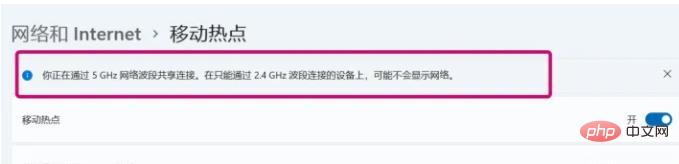
注意:如果是笔记本的话试一下fn f4,可能是radio没开。
更多相关知识,请访问常见问题栏目!
以上是电脑移动热点无法开启怎么办的详细内容。更多信息请关注PHP中文网其他相关文章!

热AI工具

Undresser.AI Undress
人工智能驱动的应用程序,用于创建逼真的裸体照片

AI Clothes Remover
用于从照片中去除衣服的在线人工智能工具。

Undress AI Tool
免费脱衣服图片

Clothoff.io
AI脱衣机

AI Hentai Generator
免费生成ai无尽的。

热门文章

热工具

记事本++7.3.1
好用且免费的代码编辑器

SublimeText3汉化版
中文版,非常好用

禅工作室 13.0.1
功能强大的PHP集成开发环境

Dreamweaver CS6
视觉化网页开发工具

SublimeText3 Mac版
神级代码编辑软件(SublimeText3)

热门话题
 win10为何无法开启移动热点功能
Jan 15, 2024 am 11:54 AM
win10为何无法开启移动热点功能
Jan 15, 2024 am 11:54 AM
针对一些Win10用户,在尝试启用以太网、Wi-Fi或手机网络数据连接的情况下打开移动热点,却出现“我们无法设置移动热点,因为您的电脑未建立以太网、Wi-Fi或手机网络数据连接。win10移动热点为什么打不开1、通过按下Win+S组合键,可以快速启动Windows搜索功能,然后在搜索框中输入“控制面板”进行搜索,最后点击并打开控制面板应用程序。2、在控制面板窗口中,选择类别查看方式,然后点击“调整计算机的设置”下方的“网络和Internet”选项。3、接下来,在“网络和Internet”窗口中,
 无法设置移动热点的解决方法
Dec 27, 2023 pm 05:43 PM
无法设置移动热点的解决方法
Dec 27, 2023 pm 05:43 PM
当我们想要在win10开启热点服务的时候,可能会遇到提示我们无法设置移动热点,这时候怎么办呢,其实只需要修改设备管理器里的网络配置就可以了。win10提示我们无法设置移动热点怎么办1、首先右键此电脑,打开“属性”2、接着打开左上角的“设备管理器”3、然后双击打开网络适配器下的“wireless”设备。4、打开后,将“2.4GHz”和“5.2GHz”属性都改成“20MHz”并保存。5、最后回到设备管理器,启用其中所有的“directvirtualadapter”设备即可解决。
 Windows 11 无法识别安卓手机?这是一个快速修复
Apr 13, 2023 pm 04:31 PM
Windows 11 无法识别安卓手机?这是一个快速修复
Apr 13, 2023 pm 04:31 PM
Microsoft 用户可以使用应用 Phone Link(以前称为 Your Phone)将他们的手机连接到他们的 PC。此应用程序使您的 Windows PC 可以访问手机上的照片、文本、通知和其他数据。Phone Link 将能够镜像 Android 设备的屏幕。目前,对于部分三星智能手机,此功能仍处于测试阶段。用户仍然可以使用 USB 数据线将他们的 Android 设备连接到他们的 PC,但是,这只允许用户在他们的 PC 和智能手机之间传输文件、照片、音乐和其他媒体。要访问文本和电话,
 电脑移动热点无法开启怎么办
Feb 21, 2023 pm 05:17 PM
电脑移动热点无法开启怎么办
Feb 21, 2023 pm 05:17 PM
电脑移动热点无法开启的解决办法:1、依次点击“此电脑->右键->管理->设备管理器”;2、双击设备管理器,打开网络适配器,然后右键找到“Microsoft Wi-Fi”并选择启用设备即可。
 如何在 Windows 11 上创建移动热点
Apr 17, 2023 pm 06:22 PM
如何在 Windows 11 上创建移动热点
Apr 17, 2023 pm 06:22 PM
当然,在Android智能手机和Windows11PC之间共享移动互联网可能很有用,尤其是在Wi-Fi不可用时。因此,当其他选项刚刚出现时,知道如何与Windows设备共享移动互联网会非常方便。就像没有Wi-Fi时iPhone可以连接到Mac一样,Android设备也允许用户通过USB和蓝牙将智能手机的互联网连接与任何Windows笔记本电脑连接。对于我们许多人来说,通过电缆连接手机和PC不是一种选择,而通过蓝牙连接互联网可能会很慢。因此,使用智能手机创建W
 win10系统无法设置移动热点
Mar 02, 2024 am 09:50 AM
win10系统无法设置移动热点
Mar 02, 2024 am 09:50 AM
Win10系统无法设置移动热点?别着急,下面为你提供解决方法!最近有用户反映在使用Win10系统时,无法设置移动热点,系统提示无法设置移动热点。这个问题可能会给我们的日常使用带来一些困扰,但是不用担心,下面我将为大家介绍一些解决方法。1.检查网络适配器驱动程序:首先,我们需要确保网络适配器的驱动程序是最新的。可以通过以下步骤来检查和更新网络适配器的驱动程序:右键点击“此电脑”->选择“管理”->点击“设备管理器”->找到“网络适配器”->右键点击你的网络适配器->选择“更新驱
![无法更改Instagram个人资料图片[已解决]](https://img.php.cn/upload/article/000/465/014/168146430730063.png?x-oss-process=image/resize,m_fill,h_207,w_330) 无法更改Instagram个人资料图片[已解决]
Apr 14, 2023 pm 05:25 PM
无法更改Instagram个人资料图片[已解决]
Apr 14, 2023 pm 05:25 PM
一些非常社交的Instagram用户通常会不时更新他们的个人资料图片。最近,我们注意到许多Instagram用户无法更改其Instagram个人资料图片。当他们尝试用新的Instagram个人资料图片更改时,它抛出了不同的错误消息,例如“无法更改照片”,“抱歉,我们无法更新您的个人资料图片。请确认您已连接互联网,稍后再试“,依此类推。尝试更改Instagram个人资料图片时发生这些错误可能有多种原因,下面列出了其中一些原因。过时的Instagram应用程序互联网连接不良Instagram应用程序
 如何在 Windows 11 中以不同用户身份运行任何应用程序
May 03, 2023 pm 01:25 PM
如何在 Windows 11 中以不同用户身份运行任何应用程序
May 03, 2023 pm 01:25 PM
某些应用程序有权仅由某些特定用户使用。因此,如果您使用其他人的用户帐户登录系统并且想要启动该应用程序,那么您可能需要从系统注销并使用您的用户帐户登录。但是,您可以通过运行不同的用户直接启动该应用程序。一旦用户以其他用户身份运行应用程序,它将弹出一个小窗口,要求用户输入需要打开应用程序的用户帐户的凭据。那不是很棒吗?它确实节省了大量时间和再次登录另一个用户帐户的不必要麻烦。本文将指导您如何轻松完成此操作。如何在Windows11,10中以不同用户身份运行任何应用程序第1步:如果应用程序图标位于桌面





